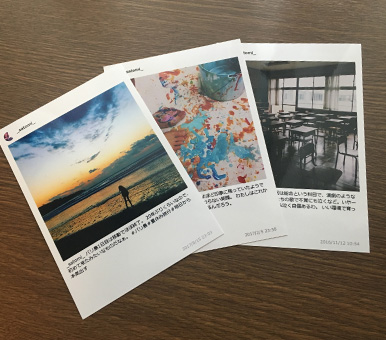うぉぉ。
この記事を書くために、相当の時間を費やしてしまいました。
それというのも、OpenOfficeがあまりにもよくできていることに気づいたからでありますよ。
まずは、そもそものお話をいたしましょう。
TXTとファイルを音楽のように同期させて、取り込んで読む方法と言うのは無いのでしょうか?
外出先、特に電車の中で読みたいものがあるのでネットに接続しないで読める方法があれば知りたいです。
ふむ。これはなかなかの難題です。
デバイスがiTunesとつながっている時には、各アプリのデータフォルダにiTunesからアクセスできるようになり¥っています。だから、FilesなどのAppに放り込むこともできる。Filesに限らず、なんでもいいんですけれど。
でも、こいつには致命的な欠点があります。それは、iTunesとiPod touchなどのデバイスがUSB経由での接続がされていないとデータコピーができない、ということです。
だけど、それ、面倒じゃん。
私のようにiPod touchやiPadなどの複数デバイスを持っている場合、全てのデバイスにこの作業をやらないといけません。同期ミスがあると、悲しいことになるわけです。
これを解決するのは、DropBox。
ですが、これはぽたち向きではない。iPadでも、3G回線で使うと結構、ストレスです。
やはり、ここはiBooksを利用するのが吉でありましょう。あれなら、「ブック」の中に入っていれば自動的に同期されますので、音楽と同じ感覚で使える。それがメリットです。
iBooksでは、まず、PDFが使えます。このフォーマットなら、レイアウトも崩れないし、大抵のことはできますね。
そこで、何はともあれ、ドキュメントをPDFに変換してしまいます。
方法はいろいろ。
Macなら、印刷画面で、PDFで出力、という選択肢が選べるんで、それを使うことになります。
また、Officeスイートには必ず、PDFで出力するオプションがありますから、これらを使ってもいいでしょう。
で、終わったら、これをiTunesに放り込む。それだけですね。
この方法は、iPadにはよいのですが、iPod touchには不向きです。
画面が小さいので、レイアウトが固定されてしまっているPDFは非常に扱いにくい。やはりテキストを持ち込みたいですよ。
いろいろやってみました。
Textフォーマット、RTF、Doc、Pages。
全滅です。
Pagesについては、ePubドキュメントの書き出しに対応したようですから、それを使えということなのでしょう。
でも、Pagesって、最新バージョンが’09なのです。もうすぐ11年なのに。
これは、今は買いじゃないな・・・・
うーむ。あとは。
そうだそうだ。OOoがあるぞ。
OpenOffice.org – The Free and Open Productivity Suite
ダウンロードして、インストール!!(Macの場合はコピーするだけ)
開いてビックリ。
おおおおお。いつの間にこんなに完璧になったんだ、お前は・・・・・
思わずいろんな書類を開いてしまいました。
これはすごい。
まぁ、いいです。でも、これだけではいけません。
OOoには、標準ではePubを生成する機能はないからですね。そこで・・・・
ここで、プラグインを入手しましょう。
読めなくても大丈夫。とりあえず、ダウンロードして、それをダブルクリックです。
そうすると、OOoへの組み込みが始まります。
OOoでWriterを起動すると、左端にアイコンが増えております。

文書を開き、OpenOffice形式で保存したのち・・・このプラグインの一番左のボタンを押しますと。
タイトルと作者名を書かされ。
そして、生成!!!

やった!
これを、iTunesに放り込むぞ!!

iPod touch上では?????
これで、オフラインでも安心して読めるライブラリができました!!!!
残念ながら・・・・
StanzaやFilesは・・・・・
もう、いいか・・・・・・・・・
ついでにiBooks用に表紙を作る方法もかいておきまーす。
気をつけた方がいいのは、画像の縦横比。そのまんまになりますからね。
そこ、注意です。